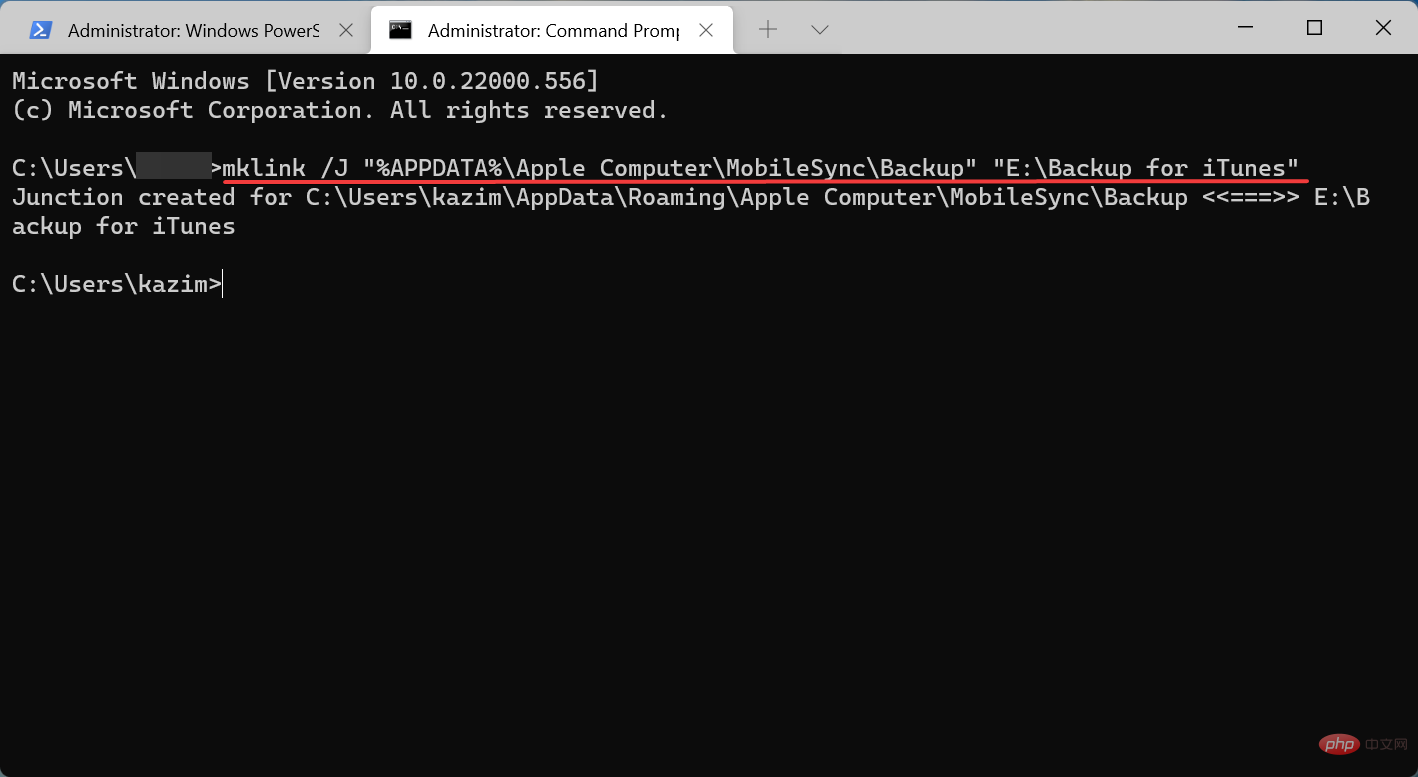Rumah >masalah biasa >Bagaimana untuk mencari dan menukar lokasi sandaran iTunes anda dalam Windows 11
Bagaimana untuk mencari dan menukar lokasi sandaran iTunes anda dalam Windows 11
- WBOYWBOYWBOYWBOYWBOYWBOYWBOYWBOYWBOYWBOYWBOYWBOYWBke hadapan
- 2023-04-13 21:10:074479semak imbas
Apl iTunes membantu anda menyusun kandungan anda dan juga berfungsi sebagai pemain media. Dalam erti kata itu, ia adalah pakej lengkap. Tetapi ia agak tidak fleksibel apabila ia datang untuk menyediakan pilihan penyesuaian kepada pengguna, seperti yang berlaku dengan lokasi sandaran iTunes dalam Windows 11.
Apl tidak membenarkan anda menukar lokasi sandaran, tetapi ada cara untuk melakukannya. Walau bagaimanapun, perlu diingat bahawa lokasi sandaran itu sendiri adalah berbeza untuk versi yang dimuat turun dari tapak web rasmi Apple dan versi yang dimuat turun dari Microsoft Store.
Selain itu, Apple kini mengesyorkan agar pengguna Windows memuat turun versi terkini iTunes daripada Microsoft Store, walaupun versi sebelumnya masih disenaraikan di tapak webnya.
Anda juga boleh menggunakan Tenorshare iCareFone, apl khusus yang mencipta sandaran untuk peranti iOS, menjalankan ujian diagnostik untuk menghapuskan masalah dan mengenal pasti serta mengalih keluar fail pendua semasa memindahkan data.
Sekarang mari kita kembali kepada topik yang dibincangkan, iaitu mencari dan menukar lokasi sandaran iTunes dalam Windows 11.
Bagaimanakah ia membantu menukar lokasi sandaran iTunes dalam Windows 11?
Folder sandaran iTunes disimpan dalam pemacu C: secara lalai dan ramai orang mahu menukarnya. Sebagai contoh, anda meletakkan C: drive anda pada SSD untuk prestasi sistem yang lebih baik, tetapi tidak terdapat banyak ruang storan di sana.
Jadi, anda mungkin mahu mengalihkannya ke partition lain pada HDD untuk mengosongkan sedikit ruang storan. Anda boleh melakukan ini dengan mencipta pautan simbolik antara lokasi storan lalai sandaran iTunes dan lokasi storan baharu dalam Windows 11.
Sebelum kami memandu anda melalui langkah sebenar, berikut ialah laluan ke folder sandaran apl iTunes.
Muat turun dari Microsoft Store: <code><strong>%userprofile%AppleMobileSyncBackup</strong>%userprofile%AppleMobileSyncBackup
Muat turun dari tapak web rasmi Apple: <strong>%APPDATA%Apple ComputerMobileSyncBackup</strong>
Jadi, sekarang setelah anda tahu cara mencari lokasi sandaran iTunes dalam Windows 11, mari lihat cara menukarnya.
- Bagaimana untuk menukar lokasi sandaran iTunes dalam Windows 11?
- Nota Sebelum meneruskan, pastikan anda mencipta folder baharu mulai sekarang dalam partition yang sama atau lain di mana anda ingin menyimpan sandaran iTunes anda. Tekan Windows+E untuk melancarkan File Explorer dan tampal laluan ke lokasi sandaran iTunes (dari bahagian sebelumnya) ke bahagian atas Dalam bar alamat, klik Enter, kemudian padam folder
 Sandaran .
Sandaran . -
Sekarang, tekan Windows+S untuk melancarkan menu Carian, masukkan
 Windows Terminal dalam medan teks di bahagian atas, klik kanan Klik hasil carian yang berkaitan dan pilih "Jalankan sebagai pentadbir."
Windows Terminal dalam medan teks di bahagian atas, klik kanan Klik hasil carian yang berkaitan dan pilih "Jalankan sebagai pentadbir." -
Klik
 Ya pada gesaan UAC (Kawalan Akaun Pengguna) timbul.
Ya pada gesaan UAC (Kawalan Akaun Pengguna) timbul. -
Seterusnya, klik anak panah ke bawah di bahagian atas dan pilih
 Prompt Perintah daripada senarai pilihan.
Prompt Perintah daripada senarai pilihan. <strong>mklink /J "Initial backup location" "Final backup location"</strong>Sekarang, masukkan arahan berikut sambil menggantikan lokasi sandaran awal dan lokasi sandaran akhir dengan laluan dalam kes anda: - dalam pemacu E: , arahannya adalah seperti berikut:
<kbd>mklink /J "%APPDATA%Apple ComputerMobileSyncBackup" "E:Backup for iTunes"</kbd> Tampal arahan dan klik
Tampal arahan dan klik
<li>mklink /J "Lokasi sandaran awal" "Sandaran akhir lokasi "<strong></strong>
</li><strong>mklink /J "%APPDATA%Apple ComputerMobileSyncBackup" "E:Backup for iTunes"</strong>Contohnya, jika aplikasi iTunes dimuat turun dari tapak web rasmi dan mesti dialihkan ke folder bernama Sandaran untuk iTunesuntuk melaksanakannya.
Apabila selesai, pautan simbolik akan dibuat. Mulai sekarang, sebarang fail yang ditambahkan pada lokasi sandaran awal akan dialihkan secara automatik ke lokasi sandaran iTunes baharu yang baru anda buat dalam Windows 11. Selain itu, jangan teragak-agak untuk melihat alternatif terbaik untuk iTunes dalam Windows 11, sekiranya iTunes tidak memenuhi semua keperluan anda dan anda sedang mencari sesuatu yang lain.Atas ialah kandungan terperinci Bagaimana untuk mencari dan menukar lokasi sandaran iTunes anda dalam Windows 11. Untuk maklumat lanjut, sila ikut artikel berkaitan lain di laman web China PHP!


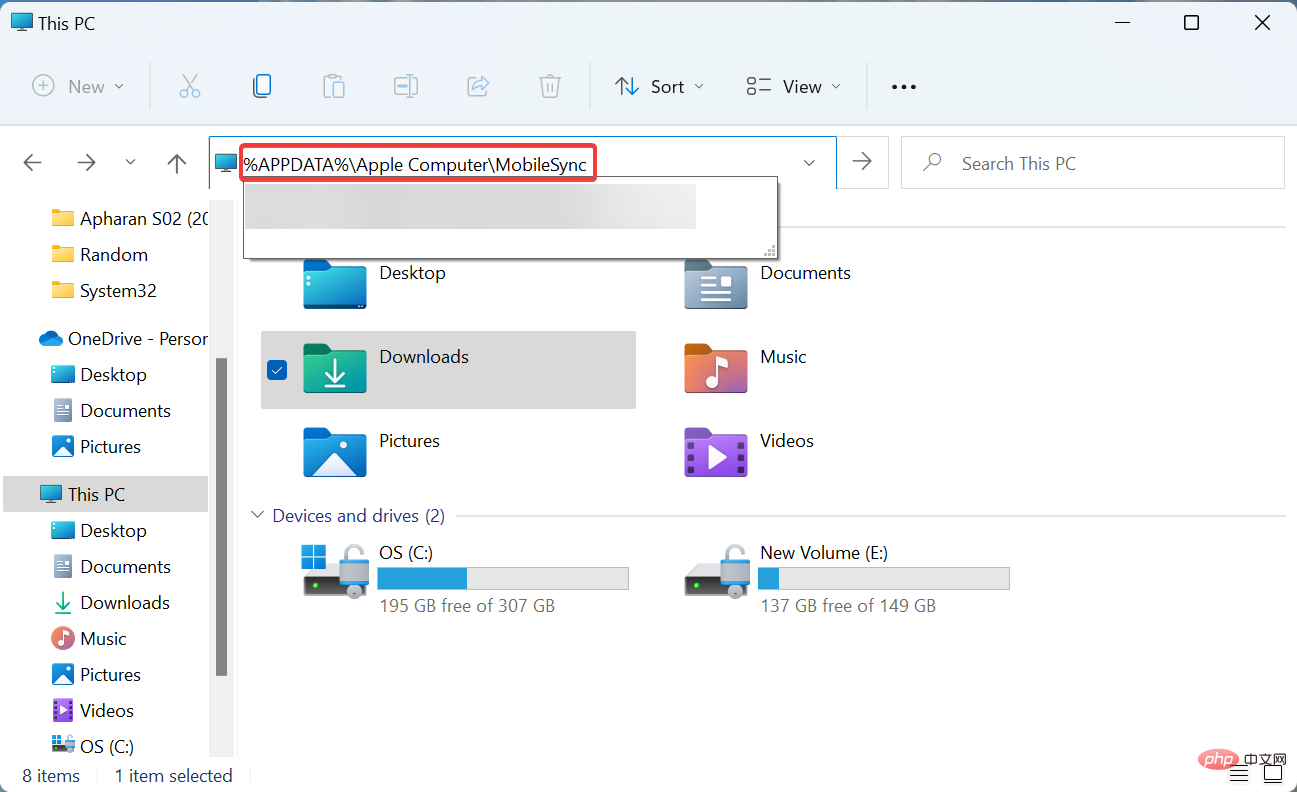 Sandaran
Sandaran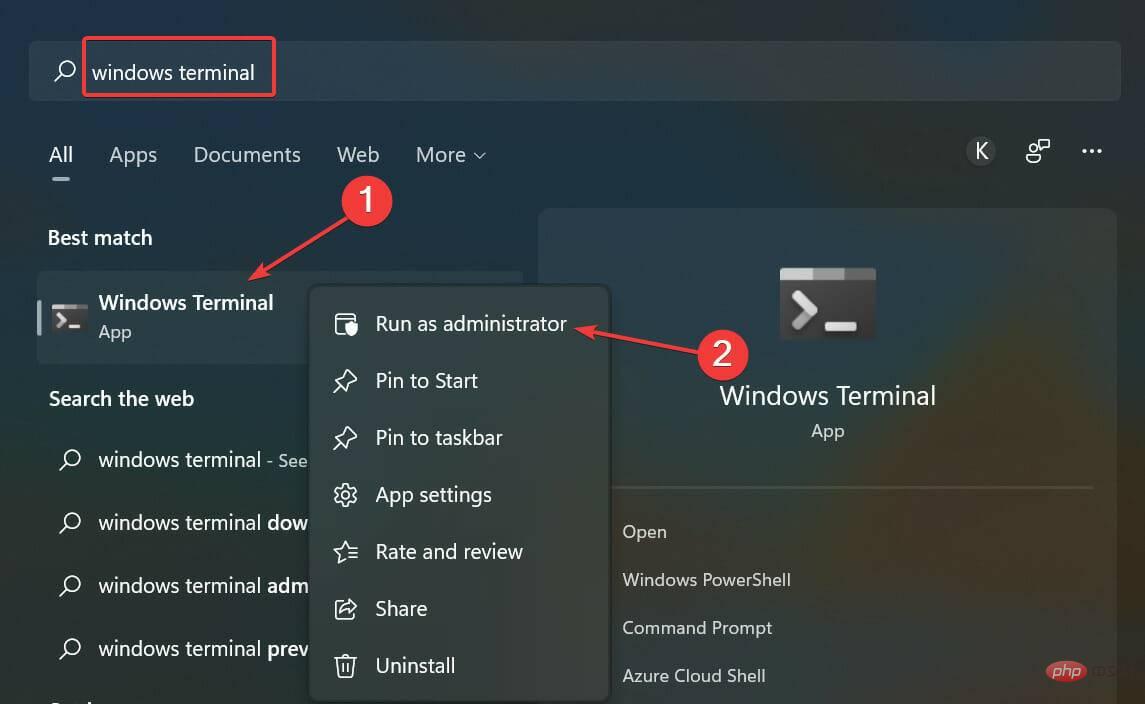 Windows Terminal
Windows Terminal Ya pada gesaan UAC (Kawalan Akaun Pengguna) timbul.
Ya pada gesaan UAC (Kawalan Akaun Pengguna) timbul. 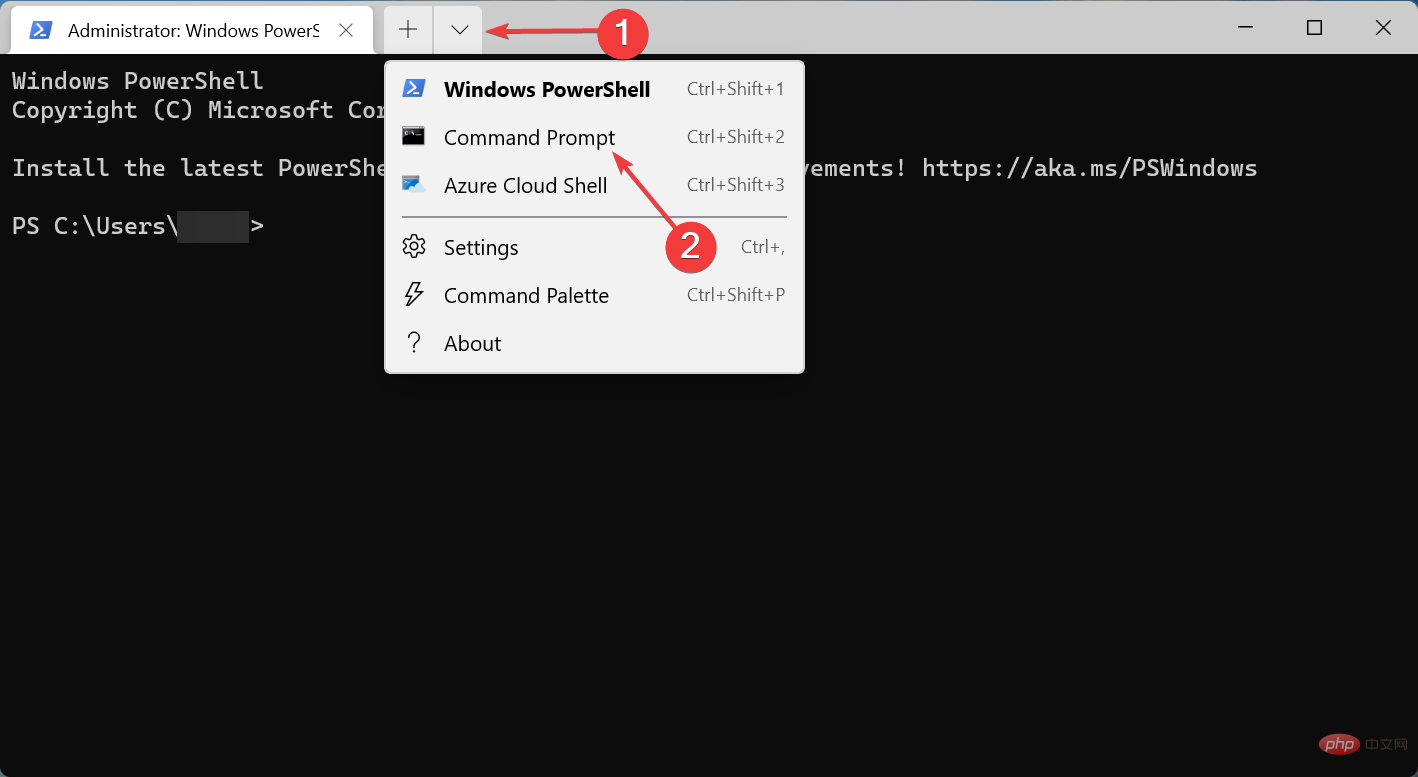 Prompt Perintah
Prompt Perintah